Yazar:
Robert Simon
Yaratılış Tarihi:
15 Haziran 2021
Güncelleme Tarihi:
1 Temmuz 2024
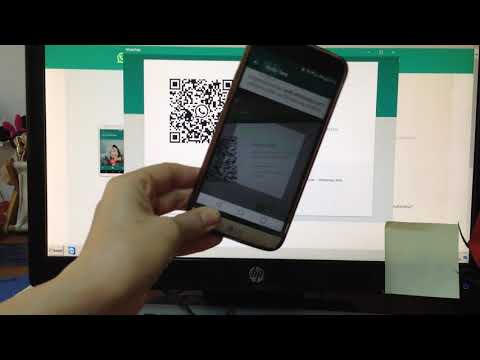
İçerik
Bu wikiHow makalesi, WhatsApp'ı normal bir bilgisayara veya Mac bilgisayara nasıl indirip kuracağını öğretir. Bilgisayarınızda WhatsApp'ı kurmak için önce uygulamayı telefonunuza yüklemeniz gerekir.
Adımlar
Bölüm 1/2: WhatsApp kurulum dosyasını indirin
Açık WhatsApp uygulaması indirme sayfası. WhatsApp kurulum dosyasını buradan indirebileceksiniz.

İndir düğmesini tıklayın. Bu düğme yeşildir ve sayfanın sağ tarafında, "Mac veya Windows PC için WhatsApp'ı İndir" başlığının hemen altında bulunur (Mac veya Windows için WhatsApp'ı indirin). Tıkladıktan sonra, indirmeyi onaylamanız için dosya görünecektir.- Mac kullanıyorsanız, bu düğme "Mac OS X için İndir" yazar ve normal bir bilgisayarda "Windows için İndir" (Mac için uygulamayı indirin) Windows işletim sistemi).
- Tarayıcınıza bağlı olarak, bir depolama konumu seçmeniz ve ardından tamam Dosyayı indirmeye başlamak için

Bitene kadar bekleyin. İndirme işlemi genellikle birkaç dakika sürer. Dosya indirildikten sonra WhatsApp'ı kurmaya devam edebilirsiniz. İlan
Bölüm 2/2: WhatsApp'ı Yükleme
Kurulum dosyasına çift tıklayın. Mac'te dosya "WhatsApp.dmg" olarak adlandırılır, normal bir bilgisayarda kurulum dosyası beyaz WhatsApp simgesi (yeşil bir iletişim kutusu üzerinde beyaz bir telefon) ile "WhatsAppSetup" şeklindedir. ağaç). Kurulum dosyası, bilgisayarınızın varsayılan indirme konumuna (örn. Masaüstü) kaydedilecektir.

WhatsApp'ın yüklemeyi bitirmesini bekleyin. Tamamlandığında, ekranda WhatsApp simgesinin göründüğünü göreceksiniz.- Mac'te WhatsApp yüklüyse, "WhatsApp" simgesini sürükleyip açılır pencerede "Uygulamalar" klasörüne bırakmanız gerekir.
WhatsApp'ı çift tıklayın. Tarayabileceğiniz kodun bulunduğu bir pencere açılacaktır. Kod, ortasında siyah beyaz bir WhatsApp uygulaması simgesi bulunan bir dama tahtası tuvaline benziyor.
Telefonunuzda WhatsApp'ı açın. Uygulama henüz mevcut değilse, önce onu indirip yüklemeniz gerekir.
WhatsApp'ın kod tarayıcısını açın. İşlem, kullandığınız telefonun türüne göre değişebilir:
- Iphone - Tıklayın Ayarlar Ekranın sağ alt köşesindeki (Ayarlar) öğesini seçin, ardından bir eylem seçin WhatsApp Web / Masaüstü ekranın üst kısmına yakın bir yerde bulunur.
- Android - Tıklayın ⋮ ve seçeneklere tıklayın WhatsApp Web menünün en üstünde.
Telefonun kamera merceğini koda yöneltin. WhatsApp kodu tarayacak, hesabı onaylayacak ve kurulumu tamamlayacaktır. Artık bilgisayarınızda WhatsApp kullanmaya başlayabilirsiniz.
- Kodun süresi dolarsa, yeniden yüklemek için kodun ortasındaki yeşil daireyi tıklamanız gerekir.
Tavsiye
- Bilgisayarınızı kullanırken WhatsApp görüşme ayarlarında veya görüşmelerinde yapılan herhangi bir değişiklik otomatik olarak telefonunuza kaydedilir (tersi de geçerlidir).
Uyarı
- WhatsApp'ın masaüstü sürümü telefonunuzla senkronize edilir, böylece kişiler, ayarlar ve konuşmalar indirilebilir. Telefonunuz Wi-Fi'ye bağlı değilse, bu senkronizasyon mobil verileri kullanır ve hesabınızı şarj eder.



